JVC MultiMediaNavigator: 10 FR
10 FR: JVC MultiMediaNavigator
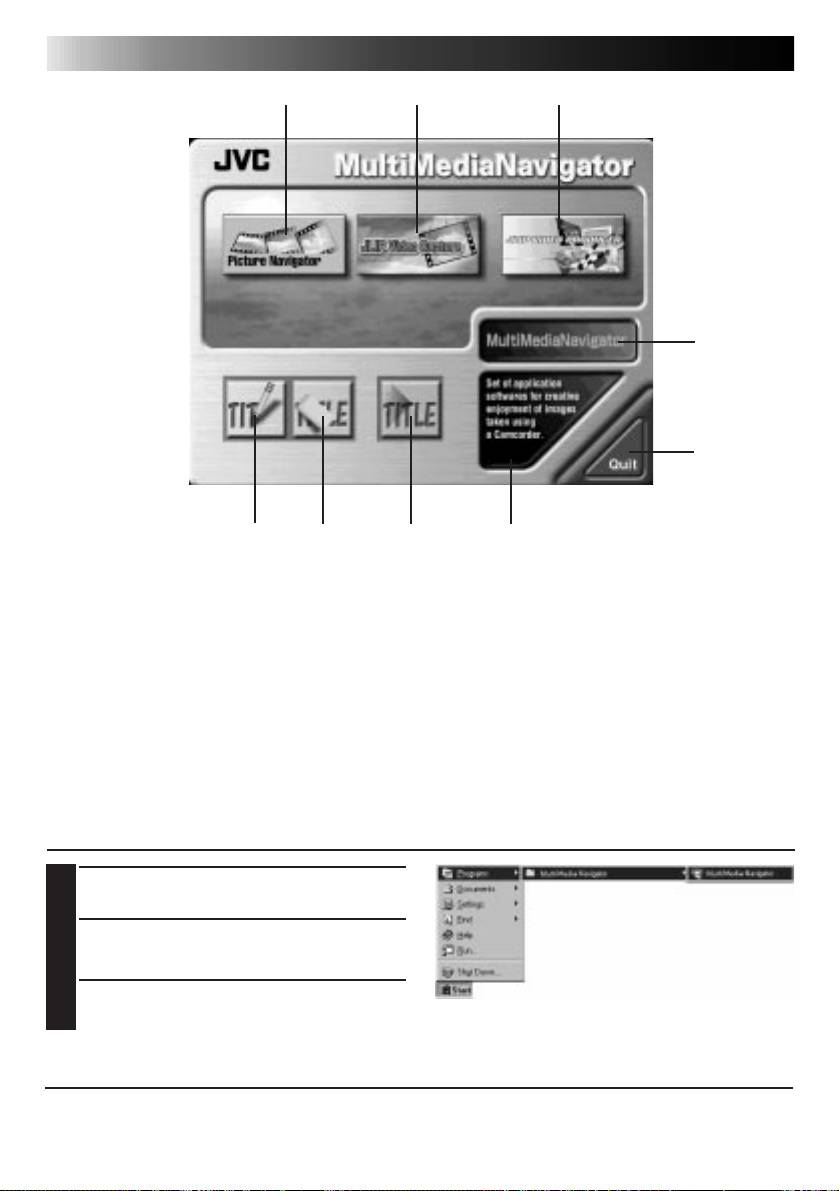
AFFICHAGE DE LA FENÊTRE MultiMediaNavigator
10 FR
12 3
4
9
56 7
8
1 Lance Picture Navigator.
2 Lance JLIP Video Capture.
3 Lance JLIP Video Producer.
4 Affiche le nom de l’application sélectionnée.
5 Crée de nouvelles images de titre/cadre.
6 Modifie des images de titre/cadre.
7 Transfère des images de titre/cadre vers un appareil source vidéo.
8 Affiche de l’information concernant l’application sélectionnée.
9 Ferme MultiMediaNavigator.
LANCEMENT DE MultiMediaNavigator
Mettre en marche le PC.
1
Sélectionner Start — Program —
2
MultiMediaNavigator.
Le programme “MultiMediaNavigator”
3
commence.
COMMENT REFERMER LE PROGRAMME
Cliquer sur Quit dans la fenêtre MultiMediaNavigator.
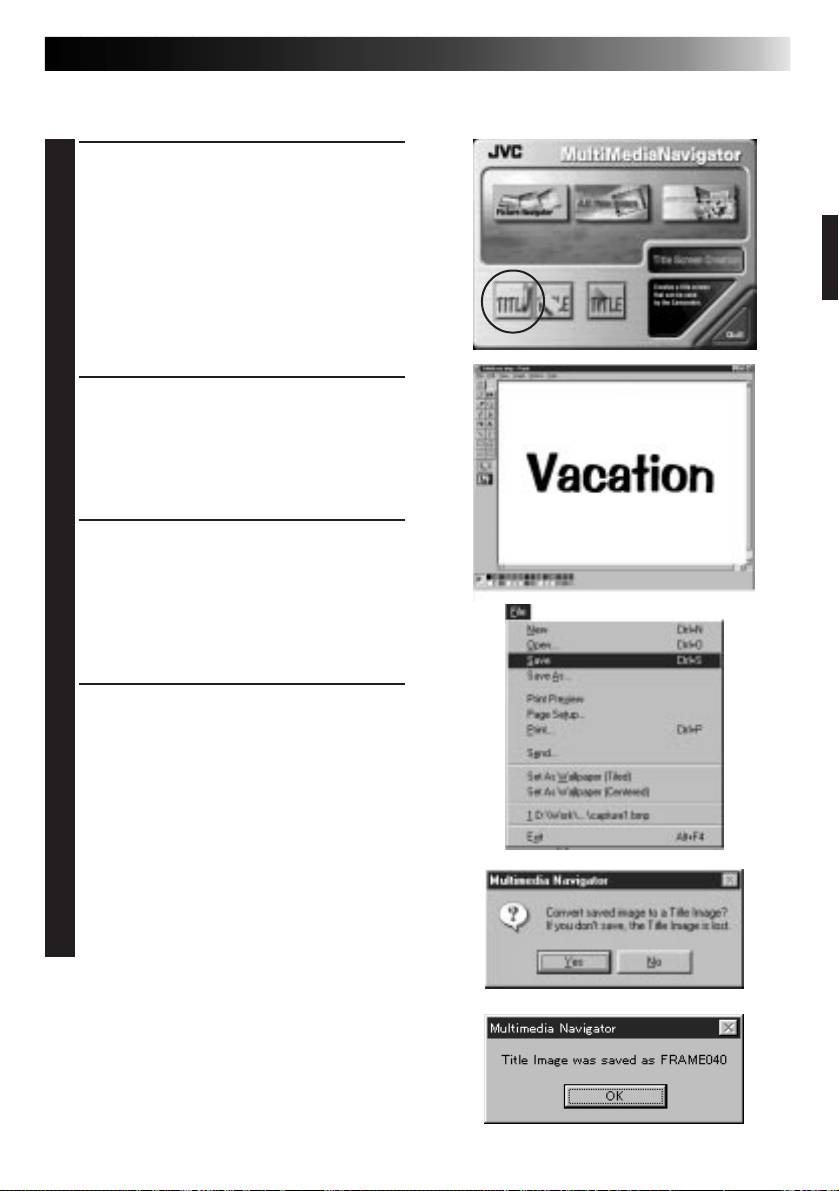
CRÉATION D’IMAGES DE TITRE/CADRE
FR 11
Vous pouvez créer vos propres images de titre/cadre à transférer vers un appareil
source vidéo.
Cliquer sur l’icône Title Screen Creation
1
dans la fenêtre MultiMediaNavigator.
• Une application de montage d’image
qui supporte le format BMP
commence.
• Si vous souhaitez passer à un éditeur
d’image différent, référez vous à Help
®
dans Windows
.
Créer votre propre image de titre/cadre.
2
• Pour plus de détails, se référer au
mode d’emploi de l’application de
montage d’image.
Sélectionner File — Save.
3
• Si vous sélectionnez File — Save As,
vous ne pourrez pas transférer l’image
de titre/cadre vers l’appareil source
vidéo.
Sélectionner File — Exit.
4
• Lorsque le message “Convert saved
image to a Title Image ? If you don’t
save, the Title Image is lost.” apparaît,
cliquer sur Yes .
• Lorsque le message “Title Image was
saved as FRAME (numéro)” apparaît,
cliquer sur OK.
L’image est sauvegardée dans un format
de fichier (JPEG) qui peut être transféré
vers l’appareil source vidéo.
Оглавление
- 2 EN
- 4 EN
- 6 EN
- 8 EN
- 10 EN
- 12 EN
- 14 EN
- 16 EN
- 18 EN
- 20 EN
- 2 DE
- 4 DE
- 6 DE
- 8 DE
- 10 DE
- 12 DE
- 14 DE
- 16 DE
- 18 DE
- 20 DE
- 2 FR
- 4 FR
- 6 FR
- 8 FR
- 10 FR
- 12 FR
- 14 FR
- 16 FR
- 18 FR
- 20 FR
- 2 NE
- 4 NE
- 6 NE
- 8 NE
- 10 NE
- 12 NE
- 14 NE
- 16 NE
- 18 NE
- 20 NE
- 2 CA
- 4 CA
- 6 CA
- 8 CA
- 10 CA
- 12 CA
- 14 CA
- 16 CA
- 18 CA
- 20 CA
- 2 IT
- 4 IT
- 6 IT
- 8 IT
- 10 IT
- 12 IT
- 14 IT
- 16 IT
- 18 IT
- 20 IT
- 2 DA
- 4 DA
- 6 DA
- 8 DA
- 10 DA
- 12 DA
- 14 DA
- 16 DA
- 18 DA
- 20 DA
- 2 SU
- 4 SU
- 6 SU
- 8 SU
- 10 SU
- 12 SU
- 14 SU
- 16 SU
- 18 SU
- 20 SU
- 2 SV
- 4 SV
- 6 SV
- 8 SV
- 10 SV
- 12 SV
- 14 SV
- 16 SV
- 18 SV
- 20 SV
- 2 NO
- 4 NO
- 6 NO
- 8 NO
- 10 NO
- 12 NO
- 14 NO
- 16 NO
- 18 NO
- 20 NO
- 2 РУ
- 4 РУ
- 6 РУ
- 8 РУ
- 10 РУ
- 12 РУ
- 14 РУ
- 16 РУ
- 18 РУ
- 20 РУ

